剪贴板增强工具大全:为了令各位电脑用户们可以享受到更加方便、更加高效、更加稳定的PC设备剪贴板...

软件介绍
Ditto中文版是一款很实用的剪贴板增强工具,它拥有易于使用的界面,而且允许合并粘贴,就是把多条记录,一次性粘贴到目标窗口,所以有需要的用户欢迎下载!
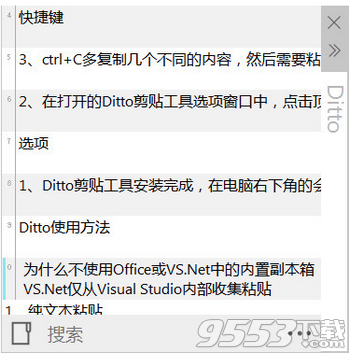
软件特色
1、使用SQLite数据库。
2、搜索和粘贴以前复制的条目。
3、保持多个计算机剪贴板同步。
4、加密通过网络发送的数据。
5、支持托盘图标或全局热键访问。
6、通过双击,回车键或拖放选择条目。
7、粘贴条目到任何窗口。
8、在列表中显示复制图像的缩略图。
9、完全支持Unicode(显示外国字符)。
10、支持UTF-8语言文件(创建任何语言的语言文件)。
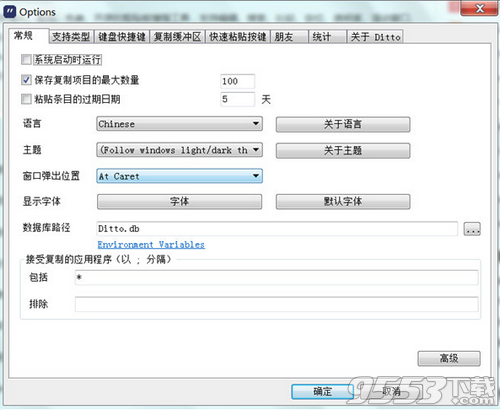
软件功能
1、纯文本粘贴
如果复制了带格式文本(比如,来自网页、office文件),默认是带格式粘贴,但shift+enter表示纯文本粘贴。以前很多人还要通过记事本中转来消除格式,有了这款软件后,一切简单了。
2、基于永久条目的命名粘贴
我必须说,命名粘贴(namedpaste)比其他剪贴板增强软件明显领先的一点,并且,也是非常有意义、有价值的一点。很多件都支持把常用文本保存起来,但通常只能通过鼠标或有限的几个热键调用,而它的命名粘贴相当于实现了缩写式输入,让它可以作为常用文本快速键入工具来用。
3、搜索
可以保留大量(取决于数据库容量)的历史记录。如果想搜索某条记录,只须在主界面的搜索框中输入文字,过滤后的结果会实时展现出来。
说明:
①实时过滤的方式,比传统的“搜索词→回车→搜索结果列表”更为易用。
②支持中文。
③输入框键入中文时,字体为横向,目前无法修改,但不影响使用。
④并非对每条记录的“全文”进行搜索,而是前n个字符,这是为了搜索效率。
4、合并粘贴
允许合并粘贴,就是把多条记录,一次性粘贴到目标窗口。在收集资料时,这点尤其有用。
使用方法:弹出窗口中,按住shift或ctrl再点击鼠标左键。shift是从a到b,ctrl是a和b。
Ditto中文教程
1、打开软件包,直接运行文件夹中的Ditto.exe文件打开软件,软件会自动隐藏在任务栏中,右键图标选择options,进入选项界面。
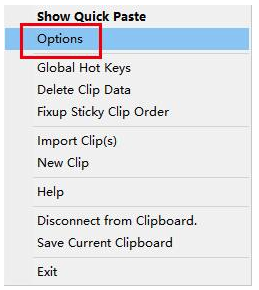
2、界面为英文,在language栏选择语言,选择Chinese简体中文,点击确定。
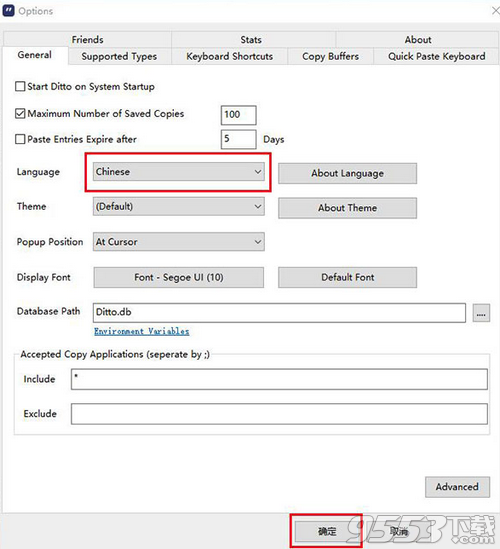
3、界面就设置为中文界面了,可以设置软件打开的快捷键、键盘快捷键、快速粘贴快捷键等。

Ditto使用方法
1、Ditto剪贴工具安装完成,在电脑右下角的会有软件的小图标,点击鼠标右键,在弹出的选项中点击(选项)。
2、在打开的Ditto剪贴工具选项窗口中,点击顶部的(快捷键),您可以看到激活Ditto快捷键(Ctrl+Alt+ )。您可以自行修改快捷键,全局热键。
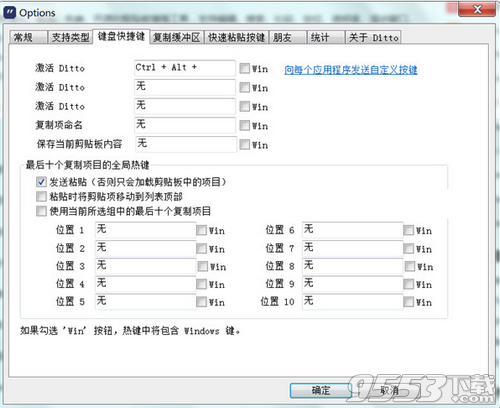
3、ctrl+C多复制几个不同的内容,然后需要粘贴的时候按ctrl+`,然后出来弹窗,你双击可以粘贴。
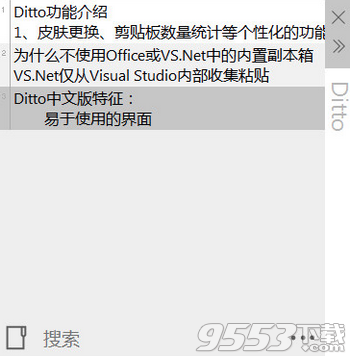
为什么不使用Office或VS.Net中的内置副本箱
1、VS.Net仅从Visual Studio内部收集粘贴。
2、无法粘贴到外部应用程序。
3、无法搜索过去的剪辑。
4、短片存放有限。
5、关闭Visual Studio后剪辑不会持久存在。
更新日志
ditto v3.22.88.0更新日志(2020-3-26)
1.功能强大的开源软件
2.支持网络同步,记录分组,名称粘贴等多种功能
3.小巧却又强大易用
相关专题
- 剪贴板工具
